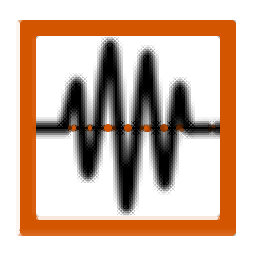
Sonic Visualiser(音頻數(shù)據(jù)分析工具)
v4.5.2 官方版- 軟件大小:19.0 MB
- 軟件語言:英文
- 更新時(shí)間:2023-06-22
- 軟件類型:國外軟件 / 音頻處理
- 運(yùn)行環(huán)境:WinXP, Win7, Win8, Win10, WinAll
- 軟件授權(quán):免費(fèi)軟件
- 官方主頁:https://www.sonicvisualiser.org/
- 軟件等級(jí) :
- 介紹說明
- 下載地址
- 網(wǎng)友評(píng)論
Sonic Visualiser提供音頻分析以及可視化功能,導(dǎo)入自己的音頻到軟件播放就可以添加可視化效果,可以選擇添加波形,播放音樂的時(shí)候就會(huì)自動(dòng)在波形圖顯示音頻效果,讓用戶可以更好分析音頻,也可以添加注釋內(nèi)容,適合需要將音頻可視化的朋友使用,軟件菜單界面也可以選擇添加光譜圖、添加旋律范圍譜圖、添加峰值頻譜圖、添加頻譜,使用多種可視化工具就可以分析你的音頻,可以導(dǎo)入MP3,WAV,AIFF,Ogg 等類型的音頻文件分析,需要就可以下載使用!

軟件功能
Sonic Visualiser是一款適用于Windows、Linux和Mac的免費(fèi)開源應(yīng)用程序,旨在成為您在仔細(xì)研究音樂錄音時(shí)接觸到的第一個(gè)程序。它是為音樂學(xué)家、檔案管理員、信號(hào)處理研究人員以及任何其他想要以友好的方式查看音頻文件內(nèi)部內(nèi)容的人設(shè)計(jì)的。
Sonic Visualiser是四大應(yīng)用程序之一:
Sonic Visualiser本身是最通用的程序,用于高度可配置的音頻記錄的詳細(xì)可視化、分析和注釋。
Sonic Lineup用于快速可視化包含同一源材料版本的多個(gè)音頻文件,例如同一樂譜的表演或樂器部分的不同片段。
Tony致力于為科學(xué)應(yīng)用提供高質(zhì)量的音高和音符轉(zhuǎn)錄,主要為獨(dú)奏錄音而設(shè)計(jì)。
Sonic Annotator是一個(gè)用于批量音頻特征提取的非交互式命令行程序應(yīng)用程序,使用與Sonic Visualiser相同的特征提取插件。
*加載各種格式的音頻文件(WAV/AIFF、Ogg、Opus、MP3等)并查看其波形
*查看音頻可視化,如頻譜圖視圖,并對顯示參數(shù)進(jìn)行交互式調(diào)整
*通過添加標(biāo)記的時(shí)間點(diǎn)并定義線段、點(diǎn)值和曲線來注釋音頻數(shù)據(jù)
*運(yùn)行特征提取插件,使用節(jié)拍跟蹤器、音高檢測器等算法自動(dòng)計(jì)算注釋
*從各種文本格式和MIDI文件導(dǎo)入注釋數(shù)據(jù)
*播放帶有合成注釋的原始音頻,注意使播放與顯示位置同步
*減慢和加快播放和循環(huán)感興趣的片段,包括無縫循環(huán)復(fù)雜的非連續(xù)區(qū)域
*將注釋和音頻選擇導(dǎo)出到外部文件。
軟件特色
可視化,比較和注釋
該應(yīng)用程序具有用于修改數(shù)據(jù)顯示方式的選項(xiàng)。這樣,您可以在水平和垂直方向上自由調(diào)整縮放級(jí)別,以便聚焦于波形的任何區(qū)域并進(jìn)行詳細(xì)分析。
選擇工具使您能夠定義波形部分并比較它們。為方便起見,Sonic Visualiser還可將播放速度降低到達(dá)到初始速度的10%的程度。
值得一提的功能之一是可以在波形表示之上導(dǎo)入和覆蓋注釋層(CSV,LAB,MID,TXT)。此外,它帶有一組集成的插件,這些插件允許自動(dòng)計(jì)算注釋,同時(shí)考慮到調(diào)音和音高。
探索音頻文件的內(nèi)容
Sonic Visualiser使您能夠?yàn)g覽和獲取音頻文件結(jié)構(gòu)的特寫,并提供高級(jí)注釋選項(xiàng)來幫助您記錄下發(fā)現(xiàn)的內(nèi)容。它帶有廣泛的工具集和選項(xiàng),用于管理頻譜數(shù)據(jù)和圖層,從而允許音頻播放和信號(hào)比較。
使用方法
1、將Sonic Visualiser直接安裝到電腦,點(diǎn)擊下一步

2、設(shè)置軟件的安裝地址C:Program FilesSonic Visualiser
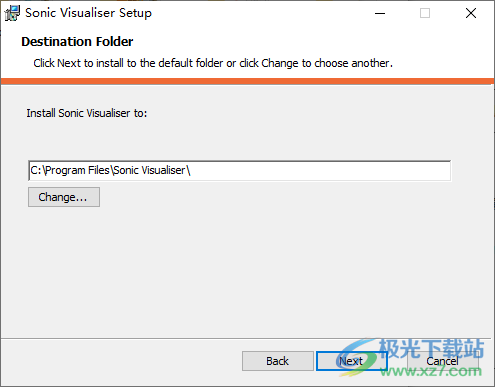
3、打開軟件就顯示幫助內(nèi)容,可以直接閱讀官方的文檔
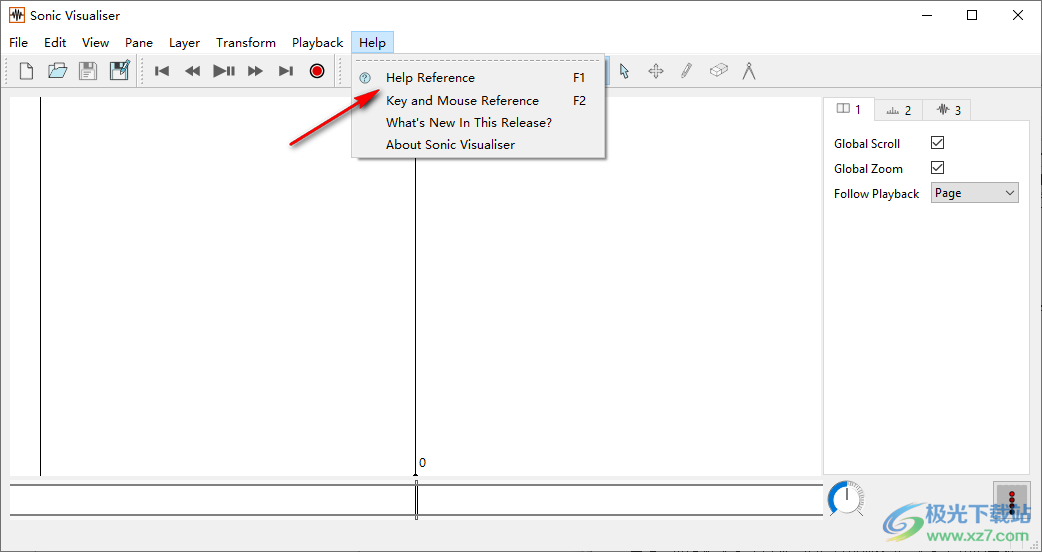
4、添加新窗格
添加波形
添加光譜圖
添加旋律范圍譜圖
添加峰值頻譜圖
添加頻譜
切換到上一個(gè)窗格
切換到下一個(gè)窗格
刪除窗格

5、添加新的時(shí)間瞬間層
添加新的時(shí)間值圖層
添加新注釋層
添加新區(qū)域圖層
添加新方框圖層
添加新的文本層
添加新圖像層
添加波形
添加光譜圖
添加旋律范圍譜圖
添加峰值頻譜圖
添加頻譜
添加時(shí)間標(biāo)尺
添加現(xiàn)有圖層
添加層的切片
切換到上一層
切換到下一層
重命名圖層。
編輯圖層數(shù)據(jù)
刪除圖層
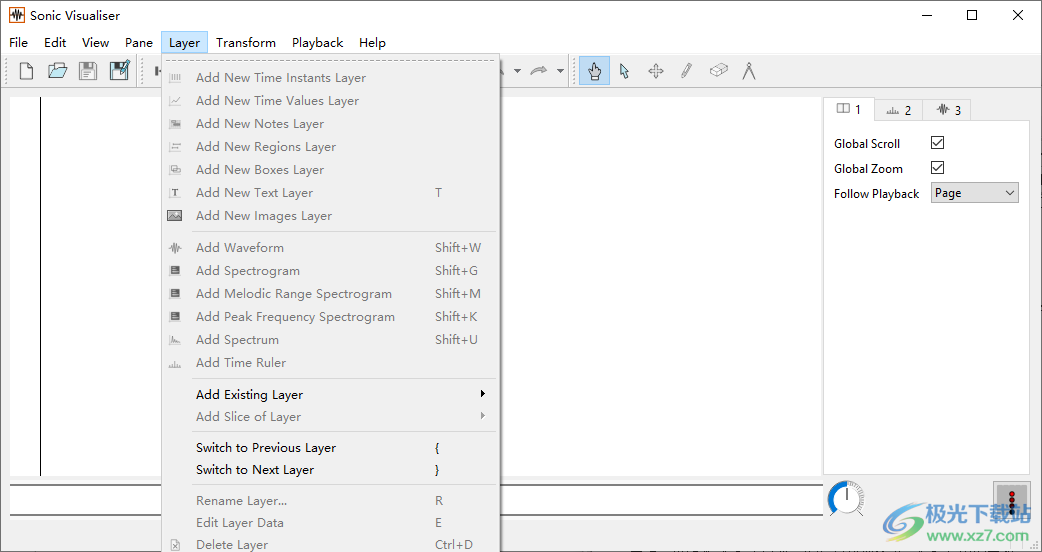
官方教程
6.7 注釋
注釋圖層顯示可編輯的注釋序列,其中每個(gè)注釋 具有開始時(shí)間、持續(xù)時(shí)間和確定其位置的值 在 Y 軸上。每個(gè)注釋也可能有一個(gè)標(biāo)簽。

注釋圖層。
可以通過使用繪圖工具單擊和拖動(dòng)來添加注釋,以及 通過使用編輯工具拖動(dòng)進(jìn)行編輯。您也可以雙擊 注釋 使用編輯或?qū)Ш焦ぞ叽蜷_編輯對話框,其中 您可以更改其標(biāo)簽并微調(diào)其時(shí)間和值。
在注釋圖層中選擇時(shí)間區(qū)域時(shí),所選內(nèi)容將 捕捉到圖層上最近音符的開始時(shí)間(如果有)。 在選擇開始時(shí)按住 Shift 鍵以擊敗這種情況。
注釋圖層可能在 Y 軸上具有刻度單位。 如果具有相同單位的兩個(gè)圖層顯示在同一窗格中,它們將通過以下方式 默認(rèn)情況下,垂直刻度彼此對齊。這種行為 可以使用“垂直刻度”顯示屬性進(jìn)行調(diào)整。
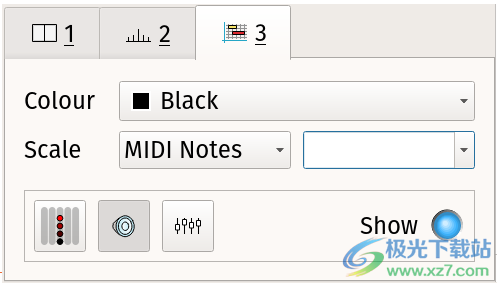
如果“垂直刻度”設(shè)置為“線性”或“對數(shù)刻度”,則刻度將覆蓋 圖層中存在的值(或值的對數(shù))范圍;如果已設(shè)置 到“MIDI 音符范圍”,它將涵蓋從 MIDI 音符 0 到 127 的范圍 超出該范圍的值將被省略。
如果圖層的垂直比例設(shè)置為非 自動(dòng)對齊,然后是同一窗格中具有相同內(nèi)容的任何其他圖層 單位且將垂直比例設(shè)置為自動(dòng)對齊將對齊 自己來匹配它。
您可以通過選擇以下選項(xiàng)來更改圖層的縮放單位,或者 在“音高單位”屬性組合框中編輯值。但是,如果 縮放單位不是“Hz”,圖層將假定 這些值對應(yīng)于 MIDI 音高,并在以下情況下將它們轉(zhuǎn)換為 Hz 計(jì)算顯示和對齊。
音符層具有基本分辨率,如許多音頻 示例幀。注釋可能只出現(xiàn)在倍數(shù) 本決議。默認(rèn)分辨率為 1 個(gè)音頻樣本幀,并且 目前無法為任何給定圖層更改此設(shè)置,盡管圖層 由某些插件轉(zhuǎn)換生成的可能具有不同的 決議。
6.8 地區(qū)
區(qū)域圖層顯示跨區(qū)域的可編輯序列 持續(xù)時(shí)間。每個(gè)區(qū)域都有一個(gè)值,默認(rèn)情況下該值 確定其在 Y 軸上的位置和持續(xù)時(shí)間。一個(gè)區(qū)域可能 還有一個(gè)標(biāo)簽。例如,使用區(qū)域圖層來顯示 由關(guān)聯(lián) 持續(xù)時(shí)間及其每個(gè)值。
可以通過使用繪制工具單擊來添加區(qū)域,并移動(dòng) 使用編輯工具拖動(dòng)。您也可以雙擊某個(gè)區(qū)域 使用編輯或?qū)Ш焦ぞ叽蜷_編輯對話框。(您可能需要 單擊區(qū)域左邊緣附近以進(jìn)行編輯 效果。
在區(qū)域圖層中選擇時(shí)間區(qū)域時(shí),選擇將 捕捉到最近的區(qū)域起點(diǎn)。按住 Shift 鍵 在選擇開始時(shí)擊敗這一點(diǎn)。
6.9 盒子
框圖層顯示一組矩形區(qū)域。一個(gè)盒子里裝著一個(gè) 給定 y 軸范圍的持續(xù)時(shí)間,您還可以添加文本 給每個(gè)盒子貼標(biāo)簽。

箱子 圖層旨在疊加到具有 合適的垂直刻度 — 例如頻譜圖或時(shí)間值 層。右邊的圖片 顯示了疊加在頻譜圖圖層上的盒子圖層。
前提是設(shè)置了框圖層的垂直比例設(shè)置 到自動(dòng)對齊,并且它具有正確的縮放單位來匹配 下面的層(例如頻譜圖的Hz),框應(yīng)該 正確指示下方圖層的 y 軸值。這些 是首次在 具有合適垂直比例的現(xiàn)有圖層。
可以通過使用繪圖工具拖動(dòng)來添加框,也可以通過使用編輯拖動(dòng)來移動(dòng)框 工具 .你也可以 雙擊帶有編輯或?qū)Ш焦ぞ叩目蛞源蜷_編輯 對話框并標(biāo)記該框。
請注意,框圖層與測量矩形不同,測量矩形可以是 使用測量工具添加到任何圖層。測量矩形為 真正用于空間的交互式探索,而 框?qū)佑糜诳梢员4娴某志米⑨專? 導(dǎo)出,或稍后在會(huì)話中編輯。
6.10 文本
文本圖層顯示文本注釋標(biāo)注。每個(gè)標(biāo)簽都固定在一個(gè) 特定位置在時(shí)間上,并出現(xiàn)在特定高度 層。文本圖層用于非正式或描述性 未附加到其他類型的要素的注記(如 其他可編輯圖層類型也允許其點(diǎn)具有標(biāo)注)。
可以通過使用繪圖工具單擊來添加標(biāo)簽,并移動(dòng) 使用編輯工具拖動(dòng)。您也可以雙擊標(biāo)簽 使用編輯或?qū)Ш焦ぞ叽蜷_編輯對話框。(您可能需要 單擊文本標(biāo)簽的左上角以進(jìn)行編輯 效果。
在文本圖層中選擇時(shí)間區(qū)域時(shí),所選內(nèi)容將 捕捉到圖層上最近的標(biāo)注(如果有)。按住 Shift 鍵 在選擇開始時(shí)擊敗這一點(diǎn)。
6.11 圖片
圖像圖層顯示帶有可選標(biāo)簽的圖像。這些圖像 從磁盤或網(wǎng)絡(luò)位置的圖像文件中提取;只有 圖像位置存儲(chǔ)在會(huì)話中,而不是整個(gè)圖像中,因此您 應(yīng)注意確保圖像存儲(chǔ)在可訪問的位置或與會(huì)話文件一起傳輸。
圖層中的圖像固定在時(shí)間上的特定位置 您的控件,但它們在窗格上的 Y 坐標(biāo)完全基于 他們的高度,無法改變。
可以通過單擊“繪圖”來添加圖像,并通過拖動(dòng)進(jìn)行編輯來移動(dòng)圖像 工具 .您也可以雙擊 帶有編輯或?qū)Ш焦ぞ叩膱D像,用于打開編輯對話框,從中打開編輯對話框 您可以設(shè)置標(biāo)簽或更改要顯示的圖像。
6.12 彩色3D繪圖
彩色 3D 繪圖圖層在 網(wǎng) 格。
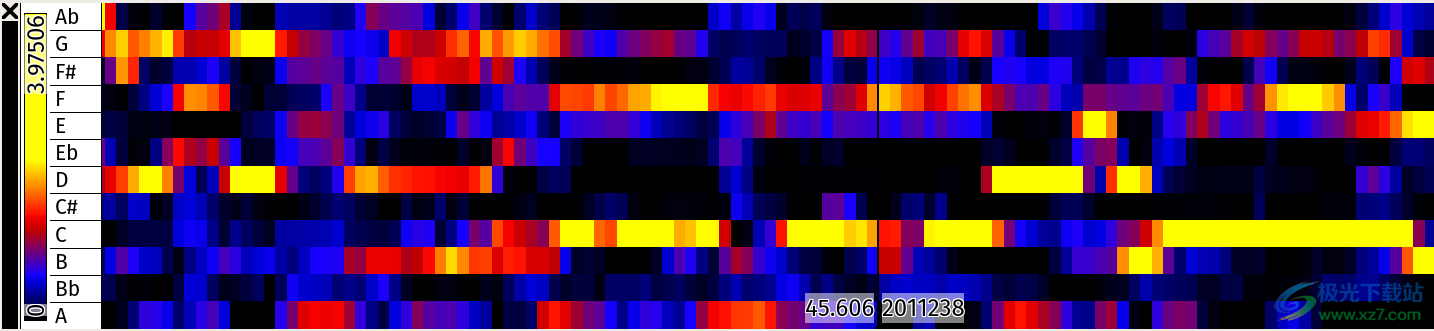
彩色 3D 繪圖圖層。
它用于具有離散時(shí)間軸的數(shù)據(jù)集,一組 每個(gè)時(shí)間位置的箱,以及每個(gè)箱中的一個(gè)值。(在這方面 它類似于頻譜圖,除了 頻譜圖還知道頻率、窗口大小等。 網(wǎng)格 x 和 y 坐標(biāo)對應(yīng)于時(shí)間和箱 分別,每個(gè)網(wǎng)格方塊根據(jù)值著色 在相應(yīng)的垃圾箱中。
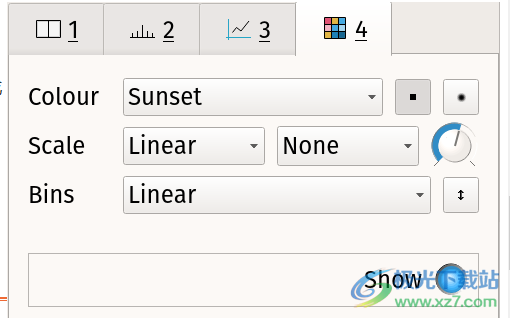
你 可以使用顏色更改用于值標(biāo)度的色彩圖 財(cái)產(chǎn);調(diào)整顏色是否映射到線性或 使用 Scale 屬性的對數(shù)刻度;并且還選擇: 規(guī)范化圖的各個(gè)列。看 頻譜圖層的詳細(xì)信息 不同的標(biāo)準(zhǔn)化選項(xiàng)。
彩色 3D 繪圖圖層不可編輯。因此,您 無法使用圖層菜單添加空的彩色 3D 打印圖層,因?yàn)?然后,您將無法對它做任何事情。僅這些圖層 當(dāng)輸出為 適用于應(yīng)用網(wǎng)格顯示,或?qū)肽承╊愋偷呐r(shí) 數(shù)據(jù)。
6.12.1 切片
切片層顯示現(xiàn)有值的瞬時(shí)圖 目前沿彩色 3D 繪圖圖層的 Y 軸 對應(yīng)于當(dāng)前中心框架。切片是彩色 3D 圖作為頻譜是頻譜圖。
如果您在聲波可視化工具中存在彩色 3D 繪圖圖層,則 可以使用“添加圖層的切片”選項(xiàng)為其添加切片圖層 圖層菜單。
7 轉(zhuǎn)換和插件
7.1 變換菜單
“變換”菜單包含所有可用的方法 使用各種 二進(jìn)制插件。如果“變換”菜單為空,則需要獲取 一些插件!
有幾種類型的基于插件的轉(zhuǎn)換可用。
7.2 分析插件
聲波可視化器可以使用音頻分析和 特征提取插件,可能由第三方提供 開發(fā)商或機(jī)構(gòu)。原生插件格式稱為 Vamp (見 http://www.vamp-plugins.org)。 Vamp 插件接受音頻輸入,并可以生成適合 顯示在聲波可視化器的任何標(biāo)準(zhǔn)類型的圖層中。
如果您安裝了任何Vamp插件,Sonic Visualiser將顯示 它們位于“變換”菜單的“分析”部分中。本節(jié) 包含三個(gè)菜單,根據(jù)可用的插件輸出進(jìn)行排序 到插件類別、插件名稱或插件的制造商。類別 信息從可選文件中獲取 與每個(gè)插件庫相關(guān)聯(lián);缺少類別的吸血鬼插件 將顯示在“未分類”部分中。(高級(jí)用戶可以設(shè)置 通過制作和安裝自己的文件來建立自己的類別層次結(jié)構(gòu):文件格式是簡單的文本格式 通過復(fù)制粘貼和編輯現(xiàn)有文件輕松制作。.cat.cat
選擇分析插件輸出將在 當(dāng)前窗格,包含該插件生成的輸出 主音頻波形。如果插件有任何可配置的 參數(shù),您將在插件之前看到一個(gè)配置對話框 正在運(yùn)行。如果您有多個(gè)音頻文件或生成的音頻 聲波可視化器中存在的波形,此對話框還將允許您 以選擇其中哪些將用作插件的輸入。
Vamp插件的處理步驟和塊大小由 與插件協(xié)商,默認(rèn)為 1024 音頻樣本 在插件沒有首選項(xiàng)的情況下的框架。您可以 更改這些大小,并調(diào)整插件的行為 使用多聲道音頻文件時(shí)對單聲道音頻進(jìn)行操作, 從插件配置的高級(jí)選項(xiàng)部分 對話。
看吸血鬼 插件下載頁面,了解一些可用的吸血鬼 插件以及如何安裝它們。查看吸血鬼 API 有關(guān)插件格式以及如何開發(fā)的詳細(xì)信息的文檔 新的吸血鬼插件。
7.3 效果插件
Sonic Visualiser 還支持 LADSPA 和 DSSI 格式的效果插件。這些是 最初是 Linux 插件格式,但可移植到其他 平臺(tái)也是如此,特別是許多LADSPA效果可用 適用于大多數(shù)流行的平臺(tái)。
效果插件可用于在多個(gè)圖層中生成新圖層 方式,因此,如果您安裝了任何內(nèi)容,則最多會(huì)看到三個(gè) “變換”菜單中的相應(yīng)部分。
7.3.1 效果
“變換”菜單的“效果”部分列出了采用的插件 音頻作為輸入并將其轉(zhuǎn)換為音頻輸出。這是最常見的模式 效果插件的操作。
選擇效果插件將在 當(dāng)前窗格,包含由該 生成的新音頻波形 .plugin。如果插件有任何可配置的參數(shù),您將 在插件運(yùn)行之前顯示一個(gè)配置對話框。如果你有 Sonic 中存在多個(gè)音頻文件或生成的音頻波形 可視化工具,此對話框還允許您選擇其中的哪一個(gè) 將用作插件的輸入。
效果插件的處理塊大小默認(rèn)為 1024 音頻 示例幀。您可以更改此設(shè)置,也可以調(diào)整 使用單聲道音頻時(shí)在單聲道音頻上運(yùn)行的插件 多聲道音頻文件,來自 插件的配置對話框。
7.3.2 效果數(shù)據(jù)
聲波可視化器還可以從“控制速率”生成圖層 效果插件的輸出。這些數(shù)據(jù)稱為效果數(shù)據(jù)。
例如,壓縮器插件可能(除了其音頻 輸出)具有控制速率輸出,返回測量的 dB 電平 的音頻。聲波可視化器可以使用此輸出通過運(yùn)行壓縮器創(chuàng)建新的時(shí)間值圖層 并有效地丟棄其音頻輸出,僅保留 控制速率輸出。其他插件可能有其他控制速率 具有不同用途的輸出。
如果您安裝了任何可以以這種方式使用的插件, 它們將顯示在“變換”菜單的“效果數(shù)據(jù)”部分中。 在大多數(shù)情況下,這些將是插件的控制速率輸出,其 音頻輸出也會(huì)顯示在“效果”下。某些插件僅用于 用于測量可能只有控制速率輸出,沒有音頻 輸出;這樣的插件只會(huì)出現(xiàn)在效果數(shù)據(jù)下,而不是 在“效果”下。
從“效果數(shù)據(jù)”部分選擇效果插件輸出 將在當(dāng)前窗格中生成一個(gè)新圖層,其中包含時(shí)間值 顯示該插件生成的輸出的圖層。如果插件有 任何可配置的參數(shù),您將看到一個(gè)配置對話框 在插件運(yùn)行之前。如果您有多個(gè)音頻文件或 生成的音頻波形存在于聲波可視化器中,此對話框?qū)?還允許您選擇其中哪些將用作輸入 插件。
效果插件的處理塊大小默認(rèn)為 1024 音頻 示例幀。您可以更改此設(shè)置,也可以調(diào)整 使用單聲道音頻時(shí)在單聲道音頻上運(yùn)行的插件 多聲道音頻文件,來自 插件的配置對話框。
7.3.3 發(fā)電機(jī)
最后,一些“效果”插件只有音頻輸出,沒有 輸入。它們通常基于各種生成新的音頻數(shù)據(jù) 控制參數(shù),稱為生成器。有用 示例包括正弦波音頻發(fā)生器、白噪聲和粉紅噪聲 發(fā)電機(jī)等。這些對于生成比較 信號(hào)或信號(hào)以測試插件的處理算法 開發(fā)目的。
聲波可視化器不支持從什么 傳統(tǒng)上被稱為樂器或合成器插件,它們創(chuàng)建 來自“注意事件”輸入的音頻輸出。它也不支持 在運(yùn)行期間改變生成器插件的控制參數(shù)。 最后,電流限制是發(fā)電機(jī)只能用于 當(dāng)您已經(jīng)至少有一個(gè)波形時(shí),產(chǎn)生一個(gè)額外的波形 存在音頻文件 — 您不能使用生成器來創(chuàng)建 以前為空的聲波可視化器會(huì)話中僅包含音頻文件。
如果您安裝了任何效果插件,Sonic Visualiser 可以 以這種方式使用,它們將出現(xiàn)在 變換菜單。
從生成器部分選擇插件輸出將生成 當(dāng)前窗格中的新圖層,包含新的音頻波形 由該插件生成。如果插件有任何可配置的 參數(shù),您將在插件之前看到一個(gè)配置對話框 正在運(yùn)行。
效果插件的處理塊大小默認(rèn)為 1024 音頻示例幀。您可以從高級(jí)選項(xiàng)中更改此設(shè)置 部分。
7.4 查找轉(zhuǎn)換
“查找轉(zhuǎn)換”功能,位于 變換菜單,調(diào)用變換插件搜索工具。這 允許您快速搜索可用的名稱和描述 插件,以便找到您想要的轉(zhuǎn)換,如果是,則運(yùn)行它 安裝。
只需在“查找”頂部的文本字段中鍵入一些文本 變換窗口,聲波可視化器將在您鍵入時(shí)進(jìn)行搜索。 如果互聯(lián)網(wǎng)連接可用,搜索應(yīng)涵蓋 所有使用Vamp插件本體對描述進(jìn)行編碼的Vamp插件,制作 可在語義網(wǎng)上使用,并在 Vamp 插件中注冊 網(wǎng)站。搜索還將涵蓋名稱和描述數(shù)據(jù) 由所有已安裝的 Vamp 音頻功能提取插件提供,以及 拉德斯帕音頻效果。
使用插件提供的信息找到的轉(zhuǎn)換 系統(tǒng)上已安裝的可以直接從中運(yùn)行 窗口:只需雙擊列表中的結(jié)果即可運(yùn)行它 作為轉(zhuǎn)換。
使用語義 Web 描述找到的轉(zhuǎn)換 當(dāng)前未安裝的插件將被標(biāo)記為“(不 已安裝)”。根據(jù)可用的語義 Web 數(shù)據(jù),可能存在 是提供給這些信息或安裝頁面的鏈接 插件。聲波可視化器目前不提供自動(dòng) 插件安裝方法。
8 測量
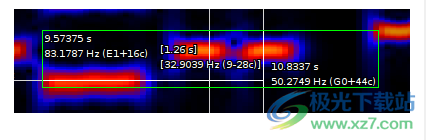
測量工具使您能夠在 比例單位(例如 X 坐標(biāo)中的時(shí)間,或任何 Y 當(dāng)前層的坐標(biāo)表示)對應(yīng)于某些 像素位置。要測量面積,請單擊并拖動(dòng)矩形 覆蓋它,使用鼠標(biāo)左鍵和測量工具 選擇。
上面顯示了一個(gè)示例:拖動(dòng)的矩形 (綠色)覆蓋對應(yīng)于 X 軸 1.26 秒的區(qū)域, 和 Y 中的 32.9 Hz(在這種情況下,9 個(gè)半音減去 28 美分) 軸。
重要的是要注意,以這種方式顯示的測量值是 完全基于測量矩形的像素坐標(biāo), 不在所顯示數(shù)據(jù)的屬性上。例如,在 上面顯示的頻譜圖值未捕捉到箱邊界 在任一軸上。
您可以向圖層添加任意數(shù)量的測量矩形。他們 與會(huì)話文件一起保存和恢復(fù),但它們只是 在選擇測量工具時(shí)顯示,并且僅突出顯示 并在鼠標(biāo)指針位于矩形內(nèi)時(shí)標(biāo)記。
要?jiǎng)h除測量矩形,請將鼠標(biāo)指針懸停在里面 它(以便突出顯示)并按 Delete 鍵。你也可以 撤消添加測量矩形,就像其他一樣 編輯操作。
8.1. 頻譜圖中的自動(dòng)測量
頻譜圖層進(jìn)一步擴(kuò)展了 測量工具。選擇測量工具后,您可以雙擊 頻譜圖中可見的特征和測量值 矩形將自動(dòng)圍繞該要素繪制。
矩形所包圍的區(qū)域基于 點(diǎn)擊位置周圍顏色相似的像素:它是 完全圖形化,不涉及音頻分析,因此取決于 頻譜圖中使用的增益和配色方案。準(zhǔn)確性和 這種能力的有用性顯然因 正在顯示的數(shù)據(jù)。
9 音頻播放和錄制
9.1 回放

播放位置 聲波展示臺(tái)使用傳輸控件進(jìn)行控制 工具欄。使用播放/暫停按鈕,或按 空格鍵,用于開始和停止播放。
使用“快退到開始”和“快進(jìn)到結(jié)束”跳轉(zhuǎn)到任一 音頻文件的結(jié)尾。
使用“快退”和“快進(jìn)”跳轉(zhuǎn)到最近的項(xiàng)目 在當(dāng)前圖層的適當(dāng)方向上,如果是時(shí)間時(shí)刻或時(shí)間 值圖層,或時(shí)間標(biāo)尺中最接近的編號(hào)單位 否則,窗格。
您還可以在播放過程中通過拖動(dòng)窗格來跳轉(zhuǎn) 導(dǎo)航工具; 在任何窗格中的任意位置雙擊導(dǎo)航工具;或 通過雙擊音頻文件的小表示形式 索尼克可視化器主窗口的底部。
工具欄上還有四個(gè)播放控件。如果播放 按下選擇切換按鈕,并且有一個(gè)選擇處于活動(dòng)狀態(tài), 然后,當(dāng)您要求播放時(shí),索尼克可視化器將僅播放 所選范圍。可以有多個(gè)單獨(dú)的擴(kuò)展數(shù)據(jù)塊 選定(請參閱選擇);播放將跳轉(zhuǎn) 從一個(gè)選定范圍的末尾無縫地移動(dòng)到 如果是這種情況,接下來。
如果播放循環(huán)切換 按鈕被按下,然后播放將跳回到開頭 音頻文件或選擇到達(dá)末尾時(shí)。
如果“獨(dú)奏播放”切換按鈕 被按下,則只有當(dāng)前活動(dòng)窗格中的音頻數(shù)據(jù)才會(huì) 被玩。
如果對齊文件時(shí)間線 按鈕,然后在窗格以外的窗格中播放指針 當(dāng)前將在對應(yīng)于相同的時(shí)間顯示 在他們的音頻材料中的位置,就像在當(dāng)前播放中的位置一樣 窗格,如果可能,而不是同時(shí)顯示在 秒作為當(dāng)前窗格。使用對齊文件時(shí)間線將 自動(dòng)啟用獨(dú)奏。查看時(shí)間 對齊。

在 在主窗口的右下角,您可以看到兩個(gè)用于播放的控件 速度和音量/平移。撥號(hào)控制可用于加速 或減慢播放速度:您可以將播放速度從十分之一調(diào)整到 十倍于原始速度而不影響其音高,盡管 音質(zhì)會(huì)受到影響。電平/聲相按鈕顯示兩個(gè)音量 電平和整體立體聲平衡,可用于調(diào)整兩者,在 與下面描述的圖層回放參數(shù)相同的方式。
9.2 超聲化
除了播放源音頻文件外,聲波可視化器還可以 還可以使用點(diǎn)擊或注釋播放一些可編輯的圖層 聽 起來。時(shí)間時(shí)刻、音符圖層和具有 Hz 單位的曲線圖層可以 以這種方式播放。(時(shí)間時(shí)刻和注釋圖層具有回放功能 默認(rèn)情況下處于打開狀態(tài),但對于曲線,您需要啟用它。
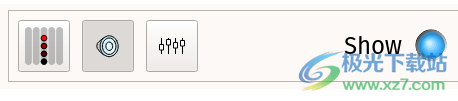
此行為以及單個(gè)音頻源的電平可以 在圖層屬性的回放部分中進(jìn)行調(diào)整 層。右側(cè)顯示了注釋圖層的示例,其中 左側(cè)的三個(gè)按鈕控制播放設(shè)置。
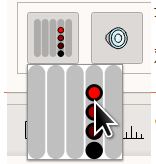
最左邊的“矩陣” 按鈕顯示當(dāng)前播放級(jí)別(或音量)以及聲像或平衡 (立體放置)用于此圖層。單擊此控件以彈出 更大的版本,您可以通過單擊和 拖動(dòng)級(jí)別欄。要完全打開和關(guān)閉播放, 切換“揚(yáng)聲器”按鈕。
對于某些圖層,您可以設(shè)置要使用的特定聲音樣本 在播放中。單擊最右側(cè)的“推子”按鈕以顯示對話框 您可以在其中選擇播放聲音樣本和任何相關(guān)的 參數(shù)。
9.3 錄音
使用“錄制”按鈕開始錄制新的音頻文件 從麥克風(fēng)或其他輸入。您可以選擇記錄 源,來自系統(tǒng)可用的音頻輸入,在索尼克中 可視化器的首選項(xiàng)。再次按“錄制”或空格鍵以 停止錄制。
錄制的音頻文件保存在您家下方的文件夾中 目錄,并在索尼克可視化器退出后保留在那里:關(guān)閉 會(huì)話不會(huì)刪除它們。轉(zhuǎn)到文件→瀏覽錄制和 轉(zhuǎn)換后的音頻以打開系統(tǒng)中錄制的音頻文件夾 文件資源管理器窗口。
9.3.1 使用麥克風(fēng)的權(quán)限(僅限 macOS)
在 macOS 10.14 Mojave 或更高版本上,首次要求錄制時(shí) 從內(nèi)置麥克風(fēng)中,將出現(xiàn)一個(gè)系統(tǒng)對話框,詢問 以獲得使用麥克風(fēng)的權(quán)限。您必須同意這一點(diǎn),否則 錄音將保持沉默。操作系統(tǒng)會(huì)記住您的 回復(fù),并且不會(huì)再問你,即使在索尼克的后續(xù)運(yùn)行中也是如此 可視化器。如果稍后需要更改此設(shè)置,請參閱隱私 控件。
更新日志
3 年 2023 月 4 日 — 索尼克可視化器 v5.2.<> 發(fā)布
自上一個(gè)版本 4.5.2 以來,索尼克可視化器 v4.5.1 中的更改:
支持多行文本標(biāo)簽準(zhǔn)時(shí)時(shí)刻改進(jìn)
各個(gè)圖層中文本標(biāo)簽的刷新和呈現(xiàn)
改進(jìn)了 a 右下角鍵中圖層名稱的縮寫窗格
修復(fù)了渲染時(shí)間標(biāo)尺時(shí)對設(shè)置文件的重復(fù)
寫入接近縮放級(jí)別的圖層
使用系統(tǒng)吸血主機(jī) SDK(如果提供)
7 年 2022 月 4 日 — 索尼克可視化器 v5.1.<> 發(fā)布
自上一個(gè)版本 4.5 以來,索尼克可視化器 v1.4.5 中的更改:
更新以使用橡皮筋v3及其更高質(zhì)量的時(shí)間拉伸器 (較舊的、較低的 CPU 版本在首選項(xiàng)中仍然可用)。這 表示構(gòu)建需要橡皮筋-3.0.0 或更高版本,因此您可能需要 如果在較舊的系統(tǒng)上構(gòu)建,則單獨(dú)安裝它。
修復(fù)導(dǎo)入后無法選擇 Hz 作為圖層單位的問題
臨時(shí)修復(fù)了使用“打開”調(diào)用時(shí)啟動(dòng)時(shí)救助的臨時(shí)修復(fù) 用...”
在 Mac 上修復(fù)顯示帶值的頻率縮放點(diǎn)時(shí)的無意義顯示 的 0Hz
31 年 2022 月 4 日 — 索尼克可視化器 v5.<> 發(fā)布
自上一個(gè)版本 4.5 以來,索尼克可視化器 v4.4 中的更改:
添加選項(xiàng)以關(guān)閉波形中使用的插值 查看小于每幀一個(gè)像素的縮放級(jí)別:有時(shí) 可能是不必要的分心。關(guān)閉插值后, 單個(gè)樣本顯示為未連接的點(diǎn)可以在分割中切換區(qū)段顏色 時(shí)間值圖層的視圖,以及切換線段劃分 線
導(dǎo)入 CSV 文件時(shí),如果列標(biāo)題指示可能 列的單位,默認(rèn)使用它;還記得上一個(gè)用戶 導(dǎo)入對話框的設(shè)置
確保模板菜單上的“選擇默認(rèn)模板”選項(xiàng)可以 即使未加載文件也能訪問為光譜層提供與以前相同的有效尺度范圍 在 v4.4 中的 dB 刻度修復(fù)之前,修復(fù)了意外減半 v4.4 中該層的可見范圍
修復(fù)一次打開兩個(gè)插件參數(shù)對話框時(shí)掛起的問題
修復(fù)了渲染切片或光譜層滾動(dòng)到時(shí)崩潰的問題 早于音頻的開頭或晚于結(jié)束
修復(fù)了命令中提供多個(gè)音頻文件時(shí)崩潰的問題 與需要重新生成的默認(rèn)會(huì)話模板行 或更多要素提取圖層和圖層生成生成 錯(cuò)誤或警告
修復(fù)了在插件之前關(guān)閉窗口時(shí)無法完全退出的問題 掃描在啟動(dòng)時(shí)完成
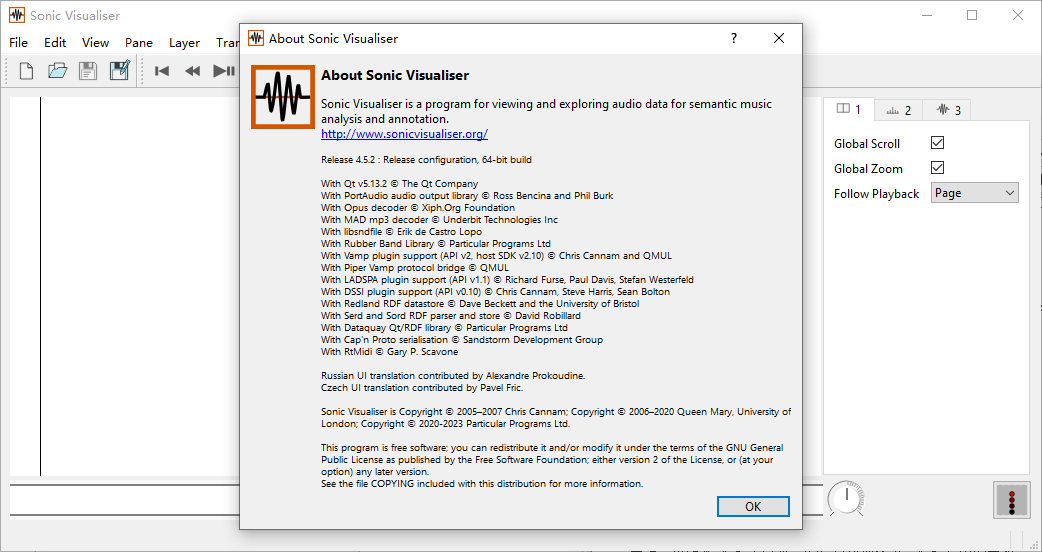
本類排名
本類推薦
- 1 mixx dj混音軟件v2.2.4 免費(fèi)版
- 2 閃電音頻剪輯軟件免費(fèi)版v3.1.4.0 官方版
- 3 e酷錄音機(jī)電腦版v1.3.81 免費(fèi)版
- 4 singing tutor官方版v2.2 免費(fèi)版
- 5 sonicstage中文版(索尼傳歌軟件)v5.1 win10版
- 6 windows強(qiáng)大音頻處理工具v8.0 漢化版
- 7 dart karaoke studio中文版pc版
- 8 fxsound enhancer中文版(音效增強(qiáng)軟件)v13.28.0 最新版
- 9 magic audio recorder官方版v7.4.0.11 最新版
- 10 boom3d音樂環(huán)繞軟件v1.1.5 最新版
裝機(jī)必備
換一批- 聊天
- qq電腦版
- 微信電腦版
- yy語音
- skype
- 視頻
- 騰訊視頻
- 愛奇藝
- 優(yōu)酷視頻
- 芒果tv
- 剪輯
- 愛剪輯
- 剪映
- 會(huì)聲會(huì)影
- adobe premiere
- 音樂
- qq音樂
- 網(wǎng)易云音樂
- 酷狗音樂
- 酷我音樂
- 瀏覽器
- 360瀏覽器
- 谷歌瀏覽器
- 火狐瀏覽器
- ie瀏覽器
- 辦公
- 釘釘
- 企業(yè)微信
- wps
- office
- 輸入法
- 搜狗輸入法
- qq輸入法
- 五筆輸入法
- 訊飛輸入法
- 壓縮
- 360壓縮
- winrar
- winzip
- 7z解壓軟件
- 翻譯
- 谷歌翻譯
- 百度翻譯
- 金山翻譯
- 英譯漢軟件
- 殺毒
- 360殺毒
- 360安全衛(wèi)士
- 火絨軟件
- 騰訊電腦管家
- p圖
- 美圖秀秀
- photoshop
- 光影魔術(shù)手
- lightroom
- 編程
- python
- c語言軟件
- java開發(fā)工具
- vc6.0
- 網(wǎng)盤
- 百度網(wǎng)盤
- 阿里云盤
- 115網(wǎng)盤
- 天翼云盤
- 下載
- 迅雷
- qq旋風(fēng)
- 電驢
- utorrent
- 證券
- 華泰證券
- 廣發(fā)證券
- 方正證券
- 西南證券
- 郵箱
- qq郵箱
- outlook
- 阿里郵箱
- icloud
- 驅(qū)動(dòng)
- 驅(qū)動(dòng)精靈
- 驅(qū)動(dòng)人生
- 網(wǎng)卡驅(qū)動(dòng)
- 打印機(jī)驅(qū)動(dòng)































網(wǎng)友評(píng)論